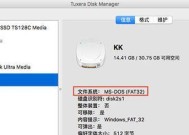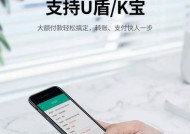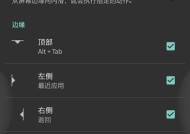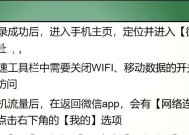苹果电脑不识别外接硬盘怎么解决?
- 家电常识
- 2025-07-14
- 35
- 更新:2025-07-07 00:43:26
在使用苹果电脑时,可能会遇到一些技术问题,其中较为常见的一个问题就是外接硬盘不被识别。这可能是由软件故障、硬件问题、兼容性问题或其他多种原因引起的。解决这类问题时,我们需采取一系列步骤进行排查和修复。本文将指导您如何解决苹果电脑不识别外接硬盘的问题,同时提供相应的预防措施和常见问题解答。
一、检查外接硬盘连接
我们需要确保连接到苹果电脑的外接硬盘没有物理损坏,并且连接正确。
步骤1:检查硬盘指示灯
确保硬盘指示灯是否正常工作,指示灯亮起代表硬盘至少有基本的电源连接。
步骤2:检查连接线
检查USB线或其它连接线是否损坏,尤其是接口部分。有时候,线材的损坏会导致数据传输不正常。
步骤3:尝试其他端口
如果您的外接硬盘通过USB线连接,请尝试更换到其他USB端口,包括不同的端口类型(如USB2.0,USB3.0,USB-C等),以排除端口故障的可能性。

二、检查硬盘的文件系统兼容性
苹果电脑默认支持多种文件系统格式,但有时候硬盘使用的文件系统可能与Mac不兼容。
步骤1:了解文件系统
了解您的外接硬盘采用的文件系统(如FAT32,exFAT,NTFS等)。MacOS原生支持exFAT和HFS+,对于FAT32和NTFS格式,可能需要第三方软件进行读写操作。
步骤2:重新格式化硬盘
如果外接硬盘使用了不兼容的文件系统,您可能需要在Mac上重新格式化硬盘,使其与Mac系统兼容。请先备份数据,因为这会清除硬盘上的所有信息。

三、使用“磁盘工具”检查和修复
苹果电脑自带的“磁盘工具”是解决硬盘问题的有效工具。
步骤1:打开磁盘工具
打开“磁盘工具”,您可以在Finder的“应用程序”>“实用工具”文件夹中找到它。
步骤2:检查硬盘
在“磁盘工具”中选择您的外接硬盘,点击“运行磁盘检查”,选择“第一辅助”选项进行检查和修复。
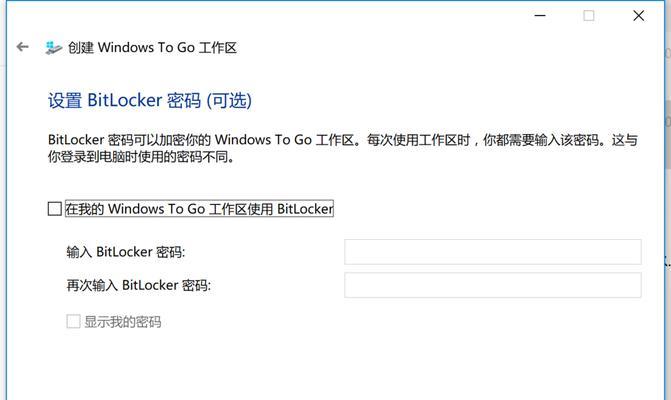
四、检查驱动器供电问题
有时外接硬盘不被识别是因为供电不足。
步骤1:使用辅助电源
如果您的外接硬盘需要额外的电源,请确保使用了正确的电源适配器,并且已经连接。
步骤2:检查端口供电
一些USB端口的供电能力不足,尝试连接到带有独立电源的端口或使用扩展器。
五、更新系统和驱动程序
系统和驱动程序的更新可能解决识别外接硬盘的问题。
步骤1:检查软件更新
确保您的苹果电脑操作系统是最新的。进入“苹果菜单”>“系统偏好设置”>“软件更新”,检查并安装所有可用的更新。
步骤2:更新外置设备驱动程序
对于特定的外接设备,您可能需要更新其驱动程序。访问设备制造商的官网获取最新驱动程序。
六、在安全模式下启动
有时在安全模式下启动您的Mac,可以解决一些硬件冲突问题。
步骤1:启动安全模式
重启您的Mac,并在启动时按住Shift键直至登录窗口出现。
步骤2:检测问题
如果在安全模式下硬盘被识别,则可能是驱动程序或系统问题导致的。
七、重置SMC和NVRAM
对于某些硬件相关问题,重置系统管理控制器(SMC)和非易失性随机存取存储器(NVRAM)可以提供解决方案。
步骤1:重置SMC
对于IntelMac,根据您的电池类型(内置电池或可更换电池),有不同的方法重置SMC。
步骤2:重置NVRAM
关机后开机,按住Option,Command,P,和R键直到Mac重新启动。
八、备份和重新安装系统
如果以上步骤都无法解决问题,您可能需要备份数据并重新安装操作系统。
步骤1:备份数据
使用TimeMachine或其他备份工具备份您的数据。
步骤2:重新安装系统
从互联网恢复或使用安装介质进行系统重装。注意,这将清除所有数据,因此确保在操作前已经备份。
九、寻求专业帮助
如果您不熟悉上述步骤或问题依然存在,建议联系苹果官方技术支持或专业的技术人员来解决问题。
结语
以上就是解决苹果电脑不识别外接硬盘的详细步骤。问题的解决可能需要耐心和细心,但按照这些步骤排查通常可以找到问题所在,并最终实现顺利连接。希望本文能够帮助您顺利解决问题,享受高效稳定的工作和娱乐体验。
上一篇:电瓶车儿童掉落后的紧急处理方法?
下一篇:路由器清理缓存的方法是什么?